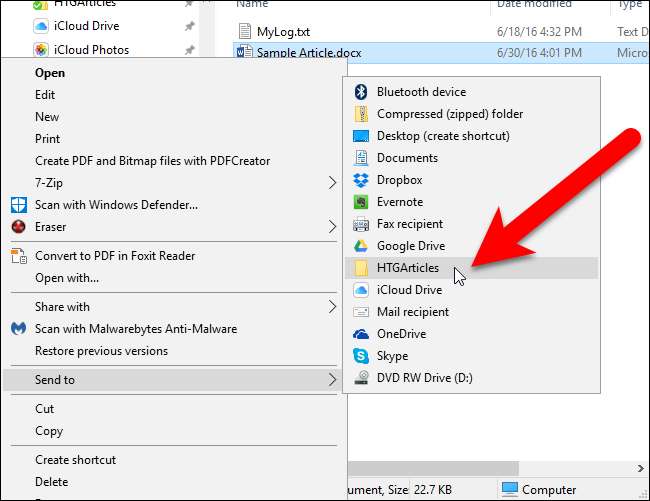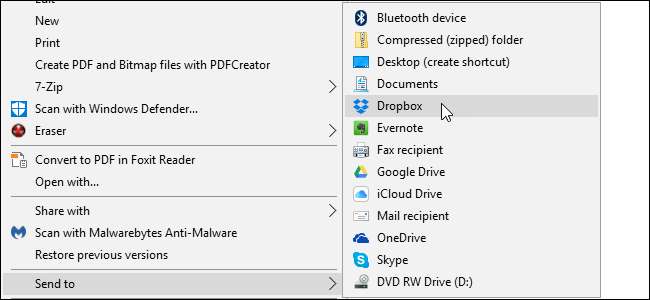
Als je Dropbox, Google Drive, OneDrive en iCloud Drive gebruikt om bestanden te delen en er een back-up van te maken, kun je deze toevoegen aan het contextmenu Verzenden naar in Windows om bestanden sneller te verplaatsen.
We laten u zien hoe u deze services kunt toevoegen aan het contextmenu Verzenden naar in Verkenner (of Windows Verkenner in Windows 7), zodat u snel bestanden van uw pc naar uw cloudaccounts kunt verzenden. We gebruiken Dropbox hier als voorbeeld, maar dezelfde procedure werkt voor Google Drive, OneDrive, iCloud Drive en de meeste cloudservices die een synchronisatiemap op uw pc maken.
Open File Explorer en typ vervolgens het volgende pad in de adresbalk van File Explorer en druk op Enter:
% APPDATA% \ Microsoft \ Windows \ SendTo
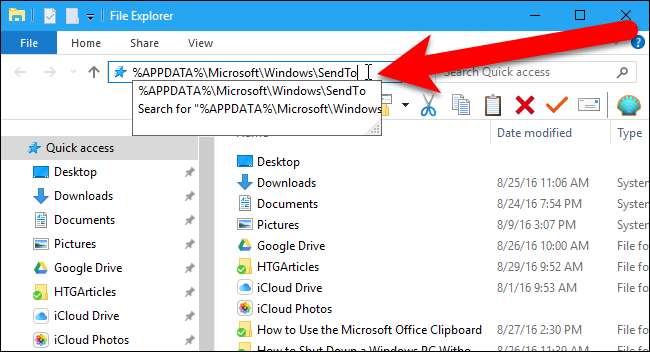
Om Dropbox aan het menu Verzenden naar toe te voegen, moet je het Dropbox-desktopclient op uw pc, als u dat nog niet heeft gedaan. Nadat Dropbox is geïnstalleerd, zou je een Dropbox-synchronisatiemap in Verkenner moeten zien. Mogelijk moet u naar beneden scrollen in het linkerdeelvenster om het te zien. Zorg ervoor dat u niet op een andere map of station in het linkerdeelvenster klikt.
Als je toevoegt Google Drive of iCloud-schijf , moet u deze desktopclients ook installeren. Als u Windows 10 of 8.1 gebruikt, is OneDrive bij het systeem inbegrepen. Als u Windows 7 gebruikt, moet u het OneDrive-desktopclient .
Klik met de rechtermuisknop op de Dropbox-map in het linkerdeelvenster van Verkenner en sleep deze naar de map SendTo.
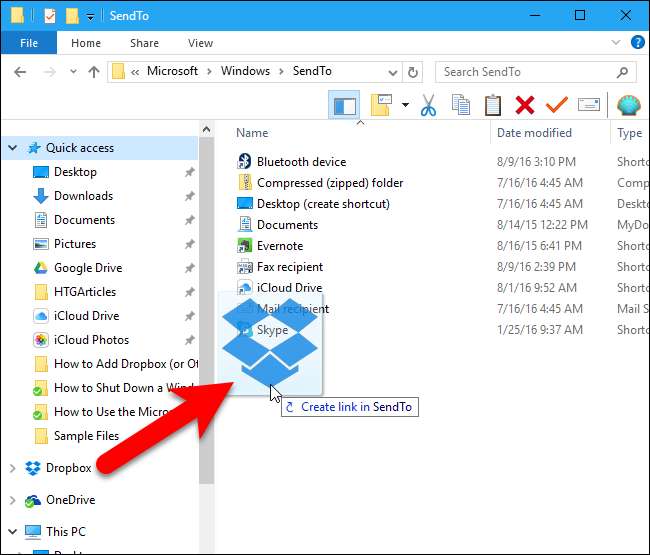
Wanneer u de muisknop loslaat, ziet u opties om een snelkoppeling te verplaatsen, kopiëren of te maken. We gaan een snelkoppeling maken, dus selecteer "Maak hier snelkoppelingen" in het pop-upmenu.
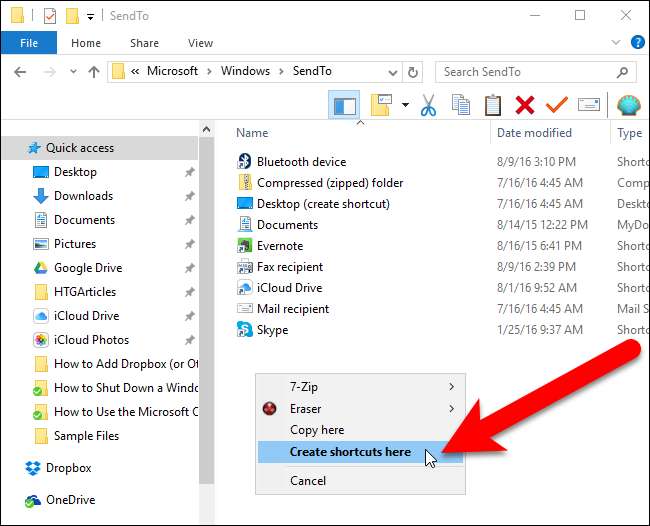
In Windows 10 wordt "Snelkoppeling" toegevoegd aan de snelkoppeling, en we hebben liever alleen de naam van de cloudservice. Om de naam van de snelkoppeling te wijzigen, selecteert u het snelkoppelingsbestand en drukt u op F2. Breng vervolgens wijzigingen aan in de naam en druk op Enter. Windows 7 voegt geen "snelkoppeling" toe aan het einde van de naam van het snelkoppelingsbestand.
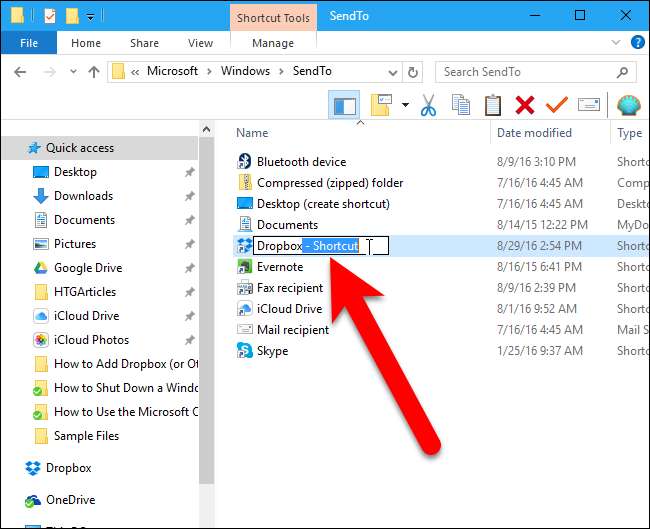
U kunt Google Drive, OneDrive en iCloud Drive op dezelfde manier toevoegen aan de menumap SendTo, als ze daar nog niet zijn. Als u nog andere synchronisatiemappen voor andere cloudservices heeft, kunt u deze op dezelfde manier toevoegen.

Als je nu met de rechtermuisknop op een bestand of map klikt, heb je de mogelijkheid om het naar je Dropbox-map of naar Google Drive, OneDrive of iCloud Drive te sturen.

Als je een bestand of map naar een specifieke map in je Dropbox-account (of een ander cloudserviceaccount) wilt sturen, kun je die map ook aan het menu Verzenden naar toevoegen. In ons voorbeeld voegen we de map HTGArticles van ons Dropbox-account toe aan de map SendTo-contextmenu op dezelfde manier als waarop we de hoofdmappen voor cloudservices hebben toegevoegd.
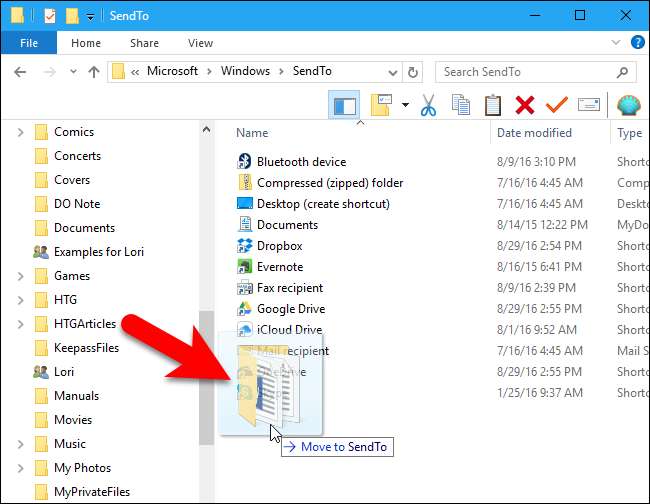
Als je nu een bestand of map naar die map in je Dropbox-account wilt sturen, kun je met de rechtermuisknop op het bestand of de map klikken en de mapnaam selecteren in het contextmenu Verzenden naar. U kunt ook mappen toevoegen vanuit andere cloudservices, zoals Google Drive, OneDrive of iCloud Drive.